В сегодняшней статье мы с Вами рассмотрим программу HDDScan, каков функционал у данного программного продукта и когда его необходимо применять. Далее представлена пошаговая инструкция по проверке жесткого диска программой HDDScan. Мы обратим внимание на то как эта программа работает со стандартными аттрибутами S.M.A.R.T. как преподноситься данная информация пользователю, ну и конечно же рассмотрим интерфейс основного окна программы HDDSCan.
Функционал программы HDDScan.
Бесплатная программа HDDScan предназначена для низкоуровневой диагностики накопителей на жестких магнитных дисках из под операционной системы Windows, стоит отметить что HDDScan стабильно работает под операционными системами Windows 2000 и XP. Данный программный продукт поддерживает диски с такими интерфейсами как IDE/SATA/SCSI. Так же она может диагностировать RAID массивы и внешние носители информации подключаемые по интерфейсам USB и Fireware. Что примечательно в HDDScan реализован механизм проверки дисков по раписанию и отправке электронной почты.
Проверка поверхности жесткого диска на битые сектора в виндовс hddscan. Простой тест жесткого диска.
Программа HDDScan сканирует поверхности, строит графики скорости чтения, настраивает AAM, APM (Power Management), etc. Она проссматривает атрибуты smart, кстати если Вы хотите более подробно разобраться со S.M.A.R.T., как данная технология реализована в операционной системе Windows 7 и как ей можно воспользоваться используя только штатные средства данной ОСи то читайте статью технология S.M.A.R.T. представленной на нашем блоге жесткий диск, в этой статье так же рассмотрены основные атрибуты вышеуказанной технологии.
Когда необходима диагностика диска программой HDDScan.
Но вернемся к программе HDDScan, давайте разберем наиболее наглядный случай когда необходима проверка рабочей поверхности жесткого диска. Вы установили операционную систему на винчестер проходит несколько дней, вроде все работало и было хорошо, но в один не очень прекарсный день HDD перестает загружаться. Вы опять повторяете установку ОСи на компьютер и опять же несколько дней, а то и часов все работает, а потом не с того ни с сего опять операционная система не грузиться. Конечно же в первую очередь необходимо необходимо разобраться с работоспособностью hard disk drive, на который устанавливалась ОСь и который отказывается загружаться.
Проверка рабочей поверхности жесткого диска программой HDDScan.
Сначала конечно же необходимо скачать одну из версий программы HDDScan, скачать данный программный продукт можно по ссылке скачать HDDScan. Не советуем брать последнюю версию, лучше взять проверенный более ранней релиз например 2.8, дело в том что с третей версии этой программы в нее добавилось множество интерфейсов в которых попросту можно запутаться.
Проверка поврехности диска программой HDDScan пошаговая инструкция.
После того как Вы нажали на конпку скачать, Вам на скачается архив с программой там будет несколько файлов, но нас интересует только один запускаемый файл, Вы сразу его оп еделите так как все остальные файлы будут текстовыми. Запустив исполнямый файл программы HDDScan Вы увидите главное окно программы, которое представлео на скриншоте ниже.
Обзор HDD Scan
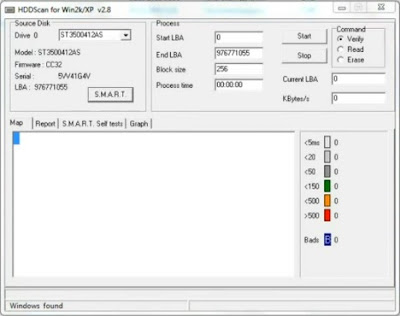
Давайте более подробно рассмотрим интерфейс главного окна программы. Слева вверху используя выпадающее меню Вы можете выбрать тот HDD, который необходимо проверить.
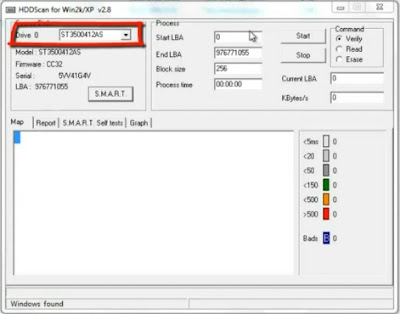
Соответственно выбрав жесткий диск под ним будет представлена следующяя информация модель, версия программного обеспечения и серийный номер присвоенный заводом изготовителем.
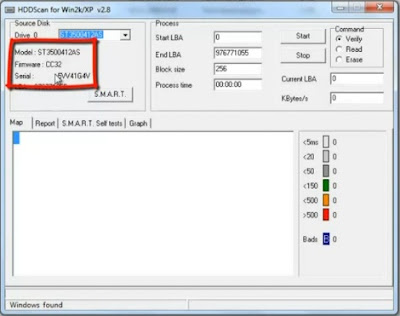
Ниже расположена кнопка SMART.

Давайте нажмем на нее и посмотрим, что получиться. Не будем вдаваться в подробности главное, что бы все показанные атрибуты были зеленого цвета, если же это не так необходимо разобраться с этими атрибутами, как уже писалось выше Вы можете ознакомиться с ними перейдя по ссылке аттрибуты S.M.A.R.T. Для того что бы их посмотреть нет необходимости, что то запускать просто нажимаем на кнопку «SMART» и все представлено на экране.
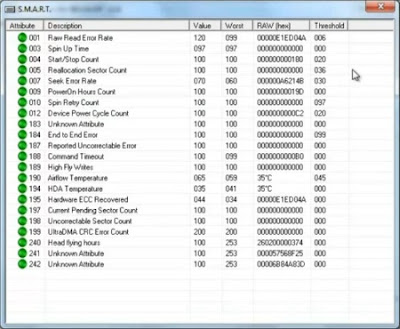
В верхней правой части окна HDDScan есть две кнопки «start» и «stop» для того, что бы осуществить проверку жесткого диска необходимо нажать на кнопку «start» (ее название поменяется на «pause») и дождаться конца проверки. Ниже на рисунке представлено окно программы HDDScan во время проверки жесткого диска.

Итак после того как закончена проверка жесткого диска программой HDDScan, на что необходимо обратить внимание. В процессе работы программы проверки в середине будут появляться прямоугольники разного цвета, они представлены с правой стороны заполняющейся карты рабочей поверхности жесткого диска. Эти прямоугольники имеют каждый свой цвет, который обозначает время отклика сектора жесткого диска программе HDDScan, так вот если смотреть сверху вниз, то три верхних прямоугольника это удовлетворительные результаты, следовательно пока винчестер работает нормально. Но вот если начали появляться прямоугольники зеленого цвета это уже плохой сигнал и не мешало бы провести резервное копирование важной информации.
Есть еще одно обозначение в самом низу этих прямоугольников обозначенных буквой «B» если у Вас определяться такие блоки это тоже не хорошо. Такие блоки лечаться но это уже тема дургой статьи.
ВНИМАНИЕ.
Для того что бы получить адекватные результаты проверки жесткого диска программой HDDScan необходимо отключить интернет, антивирус и вообще все программы, которые работают на компьютере.
Программы по обслуживанию компьютера, а так же видео и инструкции к ним Вы найдете в разделе обслуживание компьютера нашего блога Жесткий диск.
Источник: h-disk.blogspot.com
HDDScan v4.1 бесплатный инструмент для тестирования жесткого диска Обзор
HDDScan — это программа для тестирования портативных жестких дисков для Windows, которая может выполнять различные тесты на всевозможных внутренних и внешних жестких дисках . Программа проста в использовании и все дополнительные функции легко доступны.
Возможно, вам придется заменить жесткий диск, если он не прошел ни одного из ваших тестов.
Это обзор HDDScan v4.1. Пожалуйста, дайте мне знать, если есть более новая версия, которую мне нужно просмотреть.
Подробнее о HDDScan
HDDScan является полностью переносимым, что означает, что вам нужно извлечь файлы, чтобы он работал, а не устанавливать его на свой компьютер.
После загрузки ZIP-файла распакуйте его с помощью встроенного в Windows экстрактора или другой бесплатной программы для извлечения файлов , такой как 7-Zip или PeaZip . Несколько файлов извлекаются вместе с основной программой HDDScan (например, XSLT, изображения, PDF, INI-файлы и текстовые файлы), но для фактического открытия программы HDDScan используйте файл HDDScan .
Чтобы протестировать жесткий диск с помощью HDDScan, выберите диск в раскрывающемся меню в верхней части программы, а затем выберите ТЕСТЫ . Отсюда вы можете получить доступ ко всем тестам и функциям, которые предлагаются; отредактируйте, как должен выполняться тест, а затем нажмите кнопку со стрелкой вправо. Каждый новый тест будет добавлен в раздел очереди внизу и будет запущен после завершения каждого предыдущего теста. Вы можете приостановить или удалить тесты из этой части программы.
HDDScan может запускать тесты для таких устройств, как жесткие диски , подключенные к PATA , SATA , SCSI , USB , FireWire или SSD, для проверки ошибок и отображения атрибутов SMART. Тома RAID также поддерживаются, но может выполняться только поверхностный тест.
Некоторые параметры могут быть изменены, например, детали AAM (автоматического акустического управления) жесткого диска. Вы также можете использовать HDDScan для запуска или остановки шпинделя различных типов жестких дисков и определения информации, такой как серийный номер , версия прошивки , поддерживаемые функции и номер модели.
Вы должны использовать Windows 10 , Windows 8 , Windows 7 , Windows Vista , Windows XP , Windows 2000 или Windows Server 2003, чтобы использовать HDDScan.
HDDScan Плюсы и минусы
Плюсы:
- Сканирует много разных типов устройств хранения
- Не сложно использовать
- SMART отчеты могут быть сохранены в файл, такой как MHT или TXT файл
- Поддержка командной строки
- Не требует установки (переносной)
Минусы:
- Работает только в операционных системах Windows
- Нет возможности установить его на свой компьютер
- Нет встроенных советов, описаний или справочных документов
Мои мысли на HDDScan
HDDScan действительно прост в использовании. После извлечения файлов программы просто откройте приложение, чтобы сразу же запустить программу и запустить тесты жесткого диска.
Замечательно, что вам не нужно устанавливать HDDScan, чтобы использовать его, но также приятно иметь хотя бы возможность установить программное обеспечение на ваш компьютер. К сожалению, HDDScan нет.
Еще мне нравится то, что есть индикатор прогресса, показывающий, как далеко от завершения теста. Вы можете увидеть, когда запускается задача, и когда она закончится, и двойной щелчок по активному тесту покажет ход. Это может быть особенно полезно при действительно тщательных тестах, проводимых на больших жестких дисках.
Некоторые программы тестирования жесткого диска запускаются с диска и поэтому могут использоваться для проверки жесткого диска, работающего под управлением любой операционной системы. Хотя HDDScan не требует наличия конкретной ОС на диске для проверки на наличие ошибок, его можно использовать только с компьютера с Windows, что означает, что вы, скорее всего, будете сканировать другие жесткие диски Windows с помощью этой программы.
Еще одна вещь, которая мне не нравится, это то, что HDDScan просто показывает модель и серийный номер как диски из выбора, что затрудняет понимание того, на каком именно диске вы хотите проводить тесты. В этой заметке также нет описания тестов, так что вы знаете, в чем различия, которые было бы неплохо включить.
Источник: gadgetshelp.com
HddScan — лучшая программа для теста накопителей
Я уже рассказывал, насколько важна информация, ее хранение и быстрое чтение с носителя информации для современного человека. Резервное копирование — это несомненно здорово и необходимо, но так же важно и предвидеть, когда носитель выйдет из строя. Можно понять это по отзывчивости операционной системы и по зависанию приложений, причиной которых часто является «умирающий» HDD или другой накопитель. Но это только предположение,и, чтобы подтвердить его или опровергнуть — есть множество программ. О бесплатной и функциональной я и хочу вам рассказать.
HDDScan — лучшая программа работающая из под Windows для диагностики, тестирования и решения некоторых неисправностей различных носителей информации.

Немного теории. Что же такое жесткий диск? Самое простое объяснение — это некий гибрид точной механики, вращающей диск на довольно внушительных скоростях, обычно это (5400-7200 об/мин.) магнитных головок, работающих на неодимовых магнитах и, пожалуй, самой ненадежной — электронной части с контроллерами и прочими скучными компонентами.
Что может программа HddScan:
Поддерживаемые типы накопителей:
- HDD с интерфейсом ATA/SATA.
- HDD с интерфейсом SCSI.
- HDD с интерфейсом USB (см. Приложение А).
- HDD с интерфейсом FireWire или IEEE 1394 (см. Приложение А).
- RAID массивы с ATA/SATA/SCSI интерфейсом (только тесты).
- Flash накопители с интерфейсом USB (только тесты).
- SSD с интерфейсом ATA/SATA.
Тесты накопителей:
- Тест в режиме линейной верификации.
- Тест в режиме линейного чтения.
- Тест в режиме линейной записи.
- Тест в режиме чтения Butterfly (искусственный тест случайного чтения)
S.M.A.R.T.:
- Чтение и анализ S.M.A.R.T. параметров с дисков с интерфейсом ATA/SATA/USB/FireWire.
- Чтение и анализ таблиц логов с дисков с интерфейсом SCSI.
- Запуск S.M.A.R.T. тестов на накопителях с интерфейсом ATA/SATA/USB/FireWire.
- Монитор температуры на накопителях с интерфейсом ATA/SATA/USB/FireWire/SCSI.
Дополнительные возможности:
- Чтение и анализ идентификационной информации с накопителей с интерфейсом ATA/SATA/USB/FireWire/SCSI.
- Изменение параметров AAM, APM, PM на накопителях с интерфейсом ATA/SATA/USB/FireWire.
- Просмотр информации о дефектах на накопителя с интерфейсом SCSI.
- Старт/стоп шпинделя на накопителях с интерфейсом ATA/SATA/USB/FireWire/SCSI.
- Сохранения отчетов в формате MHT.
- Печать отчетов.
- Поддержка «скинов».
- Поддержка командной строки.
- Поддержка SSD накопителей (НОВОЕ).
Требования:
- Intel-совместимый компьютер с процессором от 1.5 ГГц и памятью от 256 МБ.
- Операционная система: Windows 2000 SP4, Windows XP SP2 или SP3, Windows Vista, Windows 7, Windows Server 2003, Windows Server 2008.
- Программа не должна запускаться с накопителя работающего в режиме «только для чтения».
Процесс сканирования
Это все скучные и непонятные термины, я же расскажу о самых главных аспектах, которые и помогут понять состояние накопителя, будь то HDD, SSD либо USB. Программа поддерживает множество устройств, но к тестированию нужно подготовится:
Запастись терпением. Тест может продлиться несколько часов в зависимости от объёма носителя.
Закрыть ненужные программы, и для чистоты эксперимента не запускать требовательных к ресурсам приложений во время диагностики.
Скачиваем архив HddScan, распаковываем, запускаем файл приложения.
Выбираем носитель для диагностики и первым делом нажимаем кнопку S.M.A.R.T., если в окне все значения обозначены зелеными кружочками, тогда первичный тест пройден, и состояние не вызывает серьезных опасений.
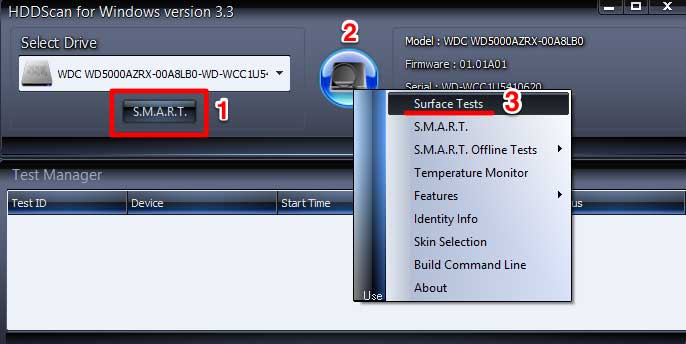
Ежели появились желтые или красные ( расшифровка значений S.M.A.R.T. ), то скорее всего дальнейшая диагностика не потребуется. Но мы же искатели, хотим знать все наверняка, переходим дальше, выбираем нужный тест (по умолчанию Read), жмем на кнопку Add Test.
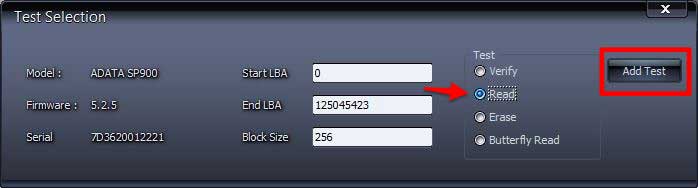
| Verify — тестирование без пропуска через интерфейс, проверяет блоки на целостность загружая их в буфер. Пожалуй, не очень информативный тест, хотя и самый быстрый. |
| Read — этот тест стоит по умолчанию, считывает данные, пропуская их через интерфейс устройства, и замеряет время готовности. Делает это последовательно от малого к большому. Этого теста достаточно, чтобы понять состояние диска и его будущего. |
| Erase — Внимание. Выбрав этот пункт вы потеряете все данные. Если вам нужно полностью удалить данные на диске — это ваш выбор. В некоторых случаях данный метод может оживить носитель, перезаписав блоки и распределив сектора. |
| Butterfly Read — аналогичный Read, только блоки тестируются по парам, замеряет время чтения и позиционирование, есть шанс и здесь оживить носитель. Вряд ли подойдет для SSD и usb устройств. |
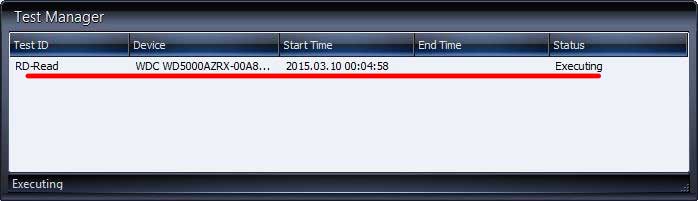
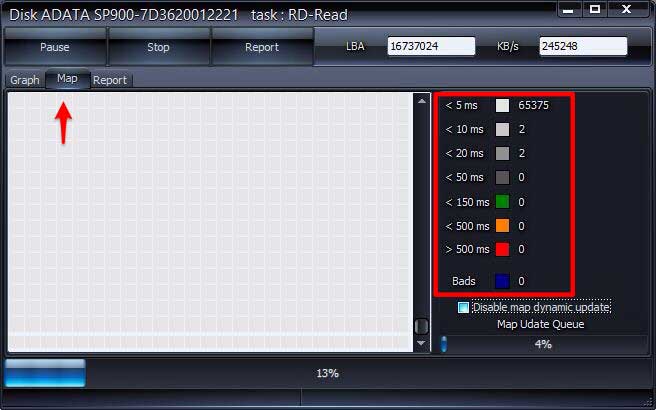
Переходим в режим Map, снимаем галочку disable map dynamic update, и теперь мы можем наблюдать за процессом в реальном времени. Чем больше белых и светло-серых блоков тем лучше, а вот за зеленой зоной, соответственно, не очень хорошо, а уж появление синих и вовсе однозначная скорая кончина . Требуется срочно сохранить данные и заменить накопитель. И, конечно, всегда для важных данных хорошо иметь облачную копию и спать спокойно, а HddScan всегда поможет вам выяснить в каком состоянии ваш физический носитель.
Сохраняй спокойствие и обменивайся данными!
Нажмите на одну из кнопок, чтобы рассказать друзьям. Спасибо!
Источник: lifeservice.me
